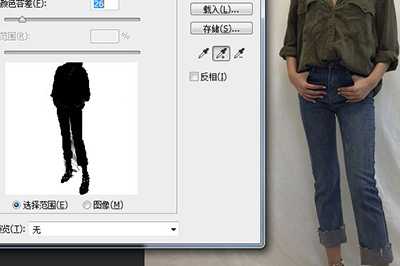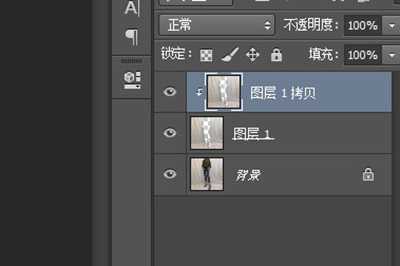DDR爱好者之家 Design By 杰米
一些用户们在使用Photoshop的时候,不是很熟悉其中是怎么处理褶皱背景?今日这篇文章就带来了Photoshop处理褶皱背景的操作方法,有需要的朋友快来看看吧!
- 软件名称:
- Adobe Photoshop CC 2019 20.0 简体中文安装版 32/64位
- 软件大小:
- 1.73GB
- 更新时间:
- 2019-12-04立即下载
Photoshop处理褶皱背景的操作方法
以下面这张图片为例子。能看到背景布褶皱很多。
首先使用【色彩范围】工具,调整容差至24,用右边第一根吸管吸取背景颜色,接下来用第二跟加好吸管吸取剩下的背景,直到预览图里面人物变黑,剩下的背景都变白为止。
选取出来后按SHIFT+F6羽化选区,半径为6。
接着按SHIFT+J将选取单独复制出两个图层,并将上个图层利用剪贴蒙板到下个图层中去。
最后在上个图层中使用【高斯模糊】滤镜,数值调至为背景变的平滑为止。
还不了解Photoshop处理褶皱背景的具体操作的朋友们,不要错过小编带来的这篇文章哦。
相关推荐
ps如何制作水彩效果 ps制作水彩效果的操作方法
Ps如何为茶壶刻花纹图案 Ps为茶壶刻花纹图案的方法教程
Ps如何设计出月亮特效 Ps设计出月亮特效的操作方法
DDR爱好者之家 Design By 杰米
广告合作:本站广告合作请联系QQ:858582 申请时备注:广告合作(否则不回)
免责声明:本站资源来自互联网收集,仅供用于学习和交流,请遵循相关法律法规,本站一切资源不代表本站立场,如有侵权、后门、不妥请联系本站删除!
免责声明:本站资源来自互联网收集,仅供用于学习和交流,请遵循相关法律法规,本站一切资源不代表本站立场,如有侵权、后门、不妥请联系本站删除!
DDR爱好者之家 Design By 杰米
暂无评论...
稳了!魔兽国服回归的3条重磅消息!官宣时间再确认!
昨天有一位朋友在大神群里分享,自己亚服账号被封号之后居然弹出了国服的封号信息对话框。
这里面让他访问的是一个国服的战网网址,com.cn和后面的zh都非常明白地表明这就是国服战网。
而他在复制这个网址并且进行登录之后,确实是网易的网址,也就是我们熟悉的停服之后国服发布的暴雪游戏产品运营到期开放退款的说明。这是一件比较奇怪的事情,因为以前都没有出现这样的情况,现在突然提示跳转到国服战网的网址,是不是说明了简体中文客户端已经开始进行更新了呢?
更新日志
2024年12月24日
2024年12月24日
- 小骆驼-《草原狼2(蓝光CD)》[原抓WAV+CUE]
- 群星《欢迎来到我身边 电影原声专辑》[320K/MP3][105.02MB]
- 群星《欢迎来到我身边 电影原声专辑》[FLAC/分轨][480.9MB]
- 雷婷《梦里蓝天HQⅡ》 2023头版限量编号低速原抓[WAV+CUE][463M]
- 群星《2024好听新歌42》AI调整音效【WAV分轨】
- 王思雨-《思念陪着鸿雁飞》WAV
- 王思雨《喜马拉雅HQ》头版限量编号[WAV+CUE]
- 李健《无时无刻》[WAV+CUE][590M]
- 陈奕迅《酝酿》[WAV分轨][502M]
- 卓依婷《化蝶》2CD[WAV+CUE][1.1G]
- 群星《吉他王(黑胶CD)》[WAV+CUE]
- 齐秦《穿乐(穿越)》[WAV+CUE]
- 发烧珍品《数位CD音响测试-动向效果(九)》【WAV+CUE】
- 邝美云《邝美云精装歌集》[DSF][1.6G]
- 吕方《爱一回伤一回》[WAV+CUE][454M]